Dell OptiPlex 3060 desktop Manuel utilisateur
PDF
Descarregar
Documento
Filtre anti-poussière au format Micro Dell OptiPlex Guide d'utilisation Remarques, précautions et avertissements REMARQUE : Une REMARQUE indique des informations importantes qui peuvent vous aider à mieux utiliser votre produit. PRÉCAUTION : Une PRÉCAUTION indique un risque d'endommagement du matériel ou de perte de données et vous indique comment éviter le problème. AVERTISSEMENT : Un AVERTISSEMENT indique un risque d'endommagement du matériel, de blessures corporelles ou même de mort. © 2018 Dell Inc. ou ses filiales. Tous droits réservés. Dell, EMC et d'autres marques sont des marques de Dell Inc. ou de ses filiales. Les autres marques peuvent être des marques de leurs propriétaires respectifs. 2018 - 05 Rév. A00 Table des matières 1 Filtre anti-poussière pour OptiPlex Micro....................................................................................................... 4 2 Obtention d'aide............................................................................................................................................ 6 Contacter Dell.....................................................................................................................................................................6 Table des matières 3 1 Filtre anti-poussière pour OptiPlex Micro Le filtre anti-poussière pour OptiPlex Micro vous permet de protéger le système des fines particules de poussière. Après installation, le BIOS peut être activé pour générer un rappel avant le démarrage, afin de nettoyer ou de remplacer le filtre anti-poussière selon l’intervalle de temps défini. Suivez ces étapes pour installer le filtre anti-poussière : 1 Alignez le bord supérieur du filtre anti-poussière (1) sur le bord supérieur du système, puis appuyez sur le bord inférieur du filtre antipoussière pour refermer le système (2). 2 Appuyez doucement, comme illustré, pour vous assurer que le filtre anti-poussière s’ajuste bien sur le système. 4 Filtre anti-poussière pour OptiPlex Micro 3 Redémarrez le système et appuyez sur F2 pour entrer dans le menu de configuration du BIOS. 4 Dans le menu de configuration du BIOS, accédez à Configuration système > Maintenance du filtre anti-poussière et choisissez parmi l’un des intervalles suivants : 15, 30, 60, 90, 120, 150 ou 180 jours. REMARQUE : Réglage par défaut : Disabled (Désactivée) REMARQUE : Les alertes sont générées uniquement au cours d’un redémarrage système et non au cours d’opérations de système d’exploitation normales. Pour nettoyer le filtre anti-poussière, brossez ou aspirez délicatement, puis essuyez les surfaces externes avec un chiffon humide. Filtre anti-poussière pour OptiPlex Micro 5 2 Obtention d'aide Contacter Dell REMARQUE : Si vous ne disposez pas d'une connexion Internet, les informations de contact figurent sur la facture d'achat, le bordereau de colisage, la facture le catalogue des produits Dell. Dell propose diverses options d'assistance et de maintenance en ligne et téléphonique. Ces options varient en fonction du pays et du produit et certains services peuvent ne pas être disponibles dans votre région. Pour contacter le service commercial, technique ou client de Dell : 1 Rendez-vous sur Dell.com/support. 2 Sélectionnez la catégorie d'assistance. 3 Rechercher votre pays ou région dans le menu déroulant Choisissez un pays ou une région situé au bas de la page. 4 Sélectionnez le lien de service ou d'assistance approprié. 6 Obtention d'aide ">
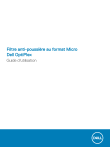
Link público atualizado
O link público para o seu chat foi atualizado.